Gestionnaire de Publicités X

Le Gestionnaire de Publicités X fournit une interface centrale permettant de planifier les campagnes, de les gérer et d'obtenir des rapports.
Pour accéder au Gestionnaire de Publicités, connectez‑vous à votre compte d'annonceur sur ads.X.com. L'écran d'accueil affiche automatiquement le Gestionnaire de Publicités. Vous pouvez personnaliser votre affichage pour voir les campagnes, contenus et résultats qui vous intéressent.
Visionnez cette vidéo pour obtenir une vue d'ensemble sur la façon de naviguer sur le Gestionnaire de Publicités X :
Fonctionnalités du Gestionnaire de Publicités
Filtres personnalisés
Utilisez les filtres situés dans la partie supérieure du Gestionnaire de Publicités pour trouver facilement les campagnes, groupes de publicités et/ou publicités que vous souhaitez évaluer. Vous pouvez filtrer les campagnes par :
- Source de financement
- Objectif
- Statut
- Nom de la campagne
Cliquez sur Ajouter un filtre pour ajouter autant de filtres que vous le souhaitez.
Vous pouvez aussi enregistrer ces filtres pour revenir aisément sur la vue filtrée de votre choix. Les jeux de filtres sont propres à chaque annonceur.
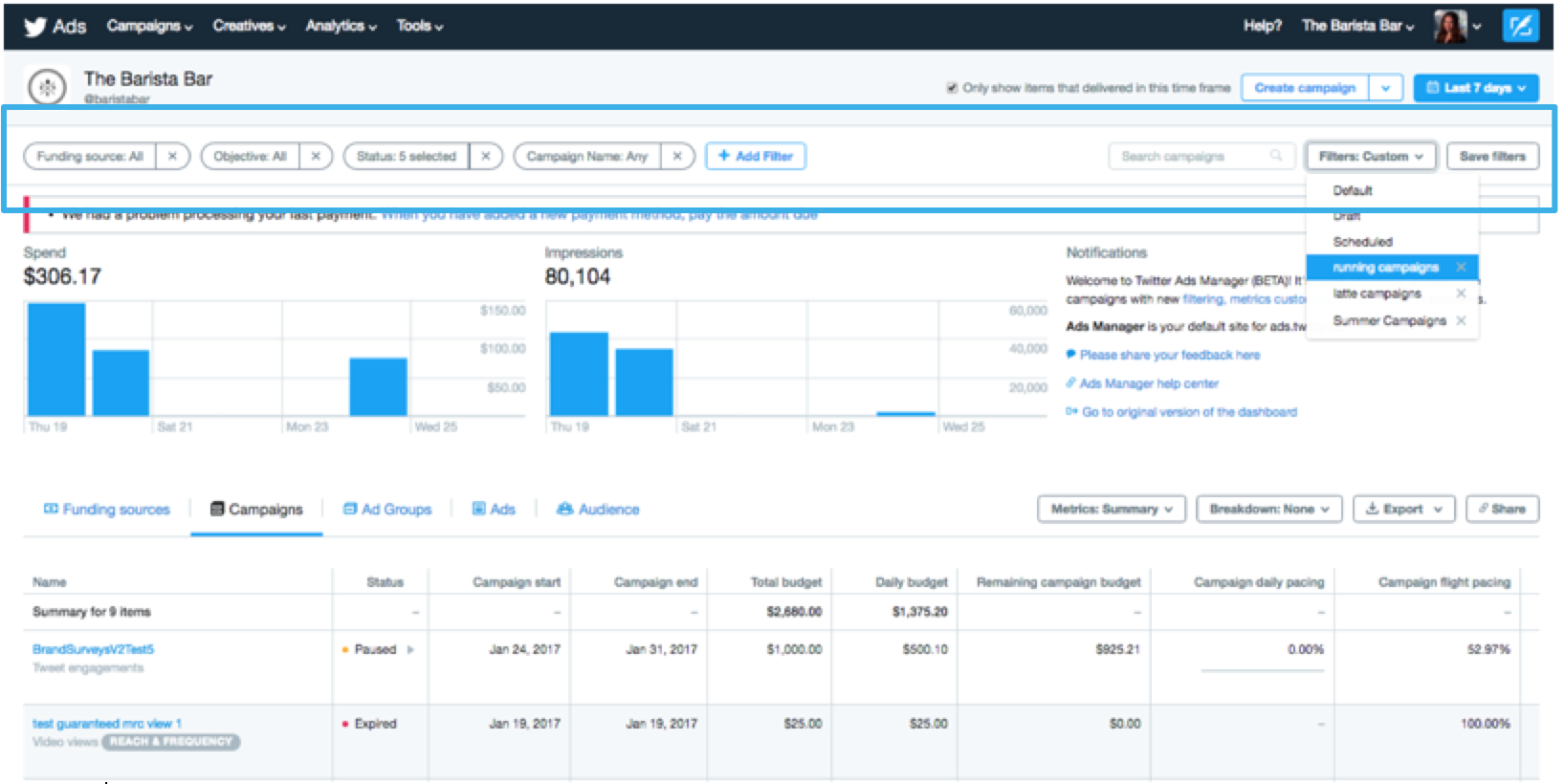
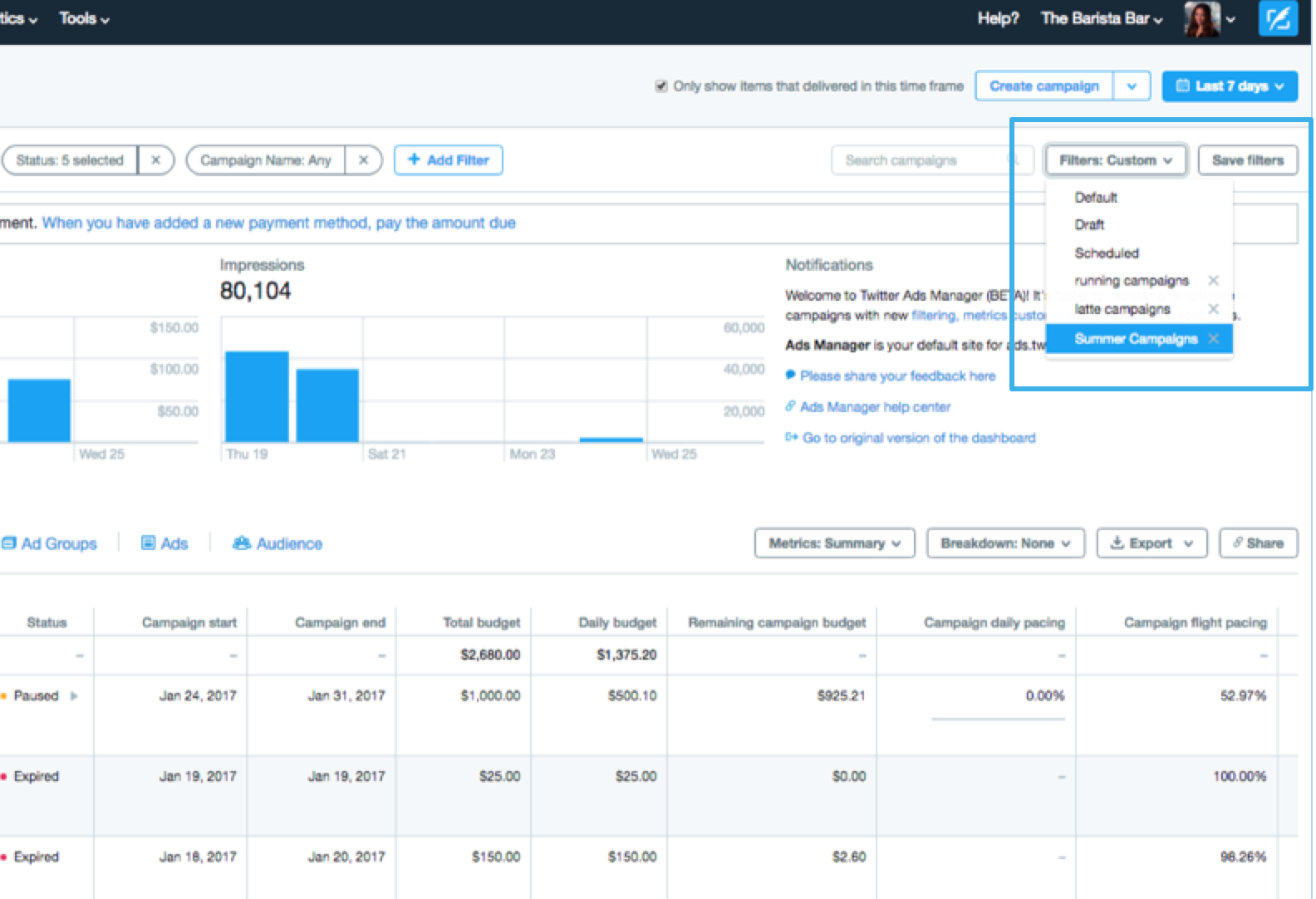
Indicateurs personnalisés
Par défaut, vous voyez tous les résultats, le coût par résultat et le taux de résultats, par objectif. Pour savoir ce qui est considéré comme un résultat en fonction d'un objectif, veuillez cliquer ici. Pour afficher des indicateurs prédéfinis par objectif, cliquez sur l'objectif dans le menu déroulant Indicateurs : Résumé.
Vous pouvez aussi voir un certain nombre d'autres indicateurs relatifs à votre campagne en cliquant sur Personnaliser les indicateurs. Vous pouvez ensuite sélectionner ou désélectionner les indicateurs de votre choix.
Il est également possible d'enregistrer votre sélection d'indicateurs sous forme de rapport personnalisé. Enregistrez vos indicateurs prédéfinis en saisissant un nom et en cliquant sur Enregistrer. Les rapports personnalisés vous permettent de revenir à ce jeu d'indicateurs à tout moment pour analyser rapidement vos campagnes.
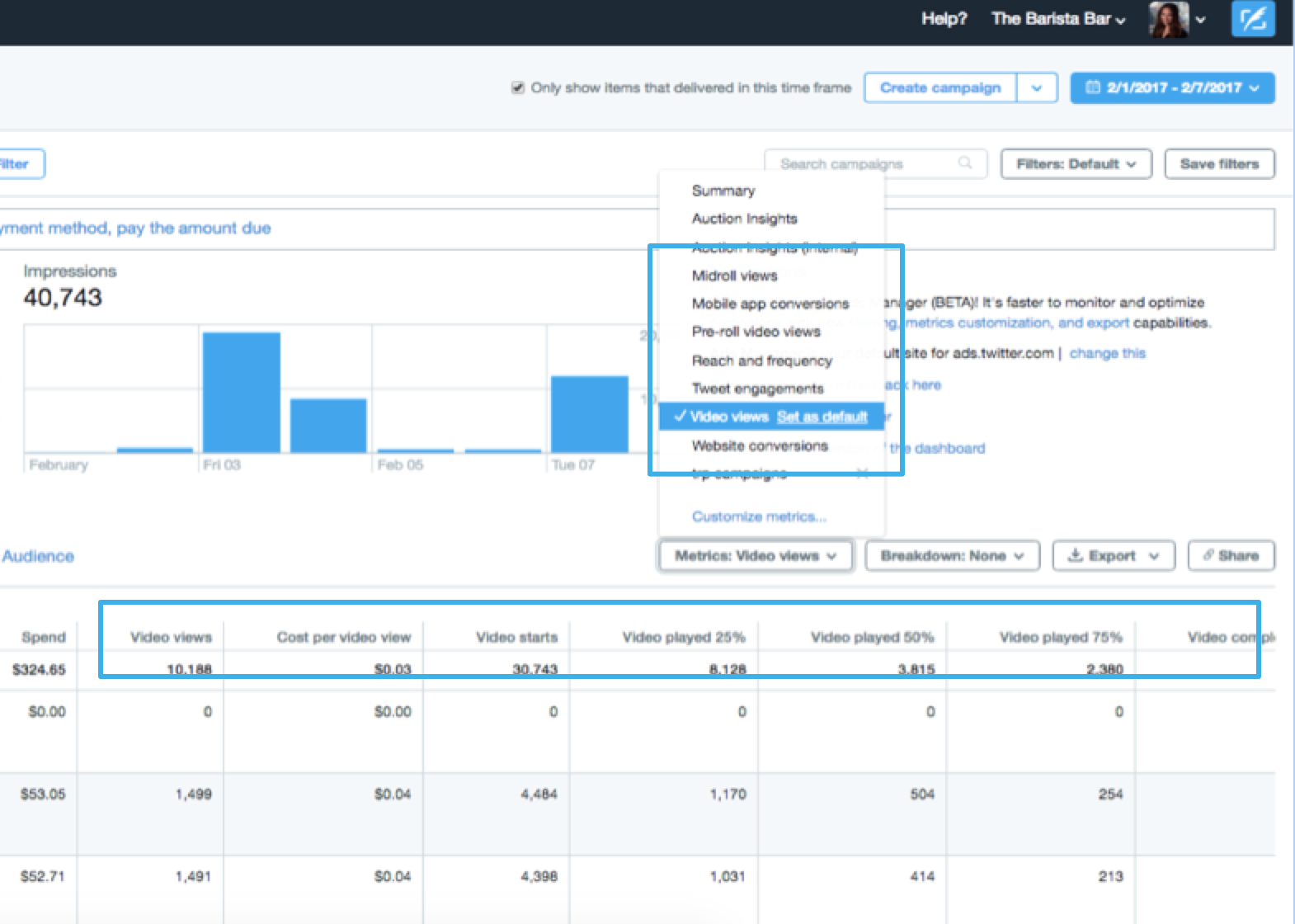
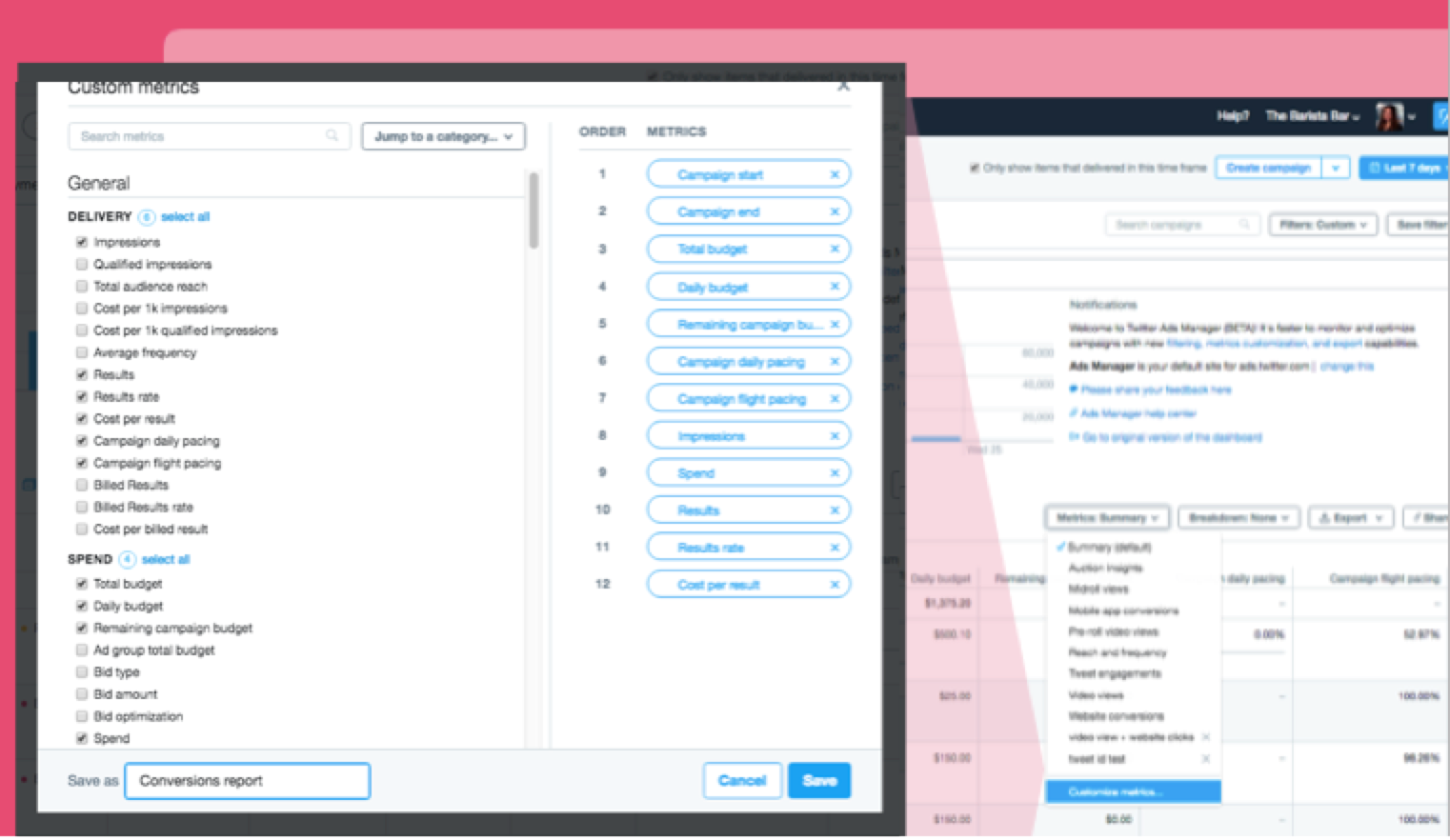
Structure de campagne
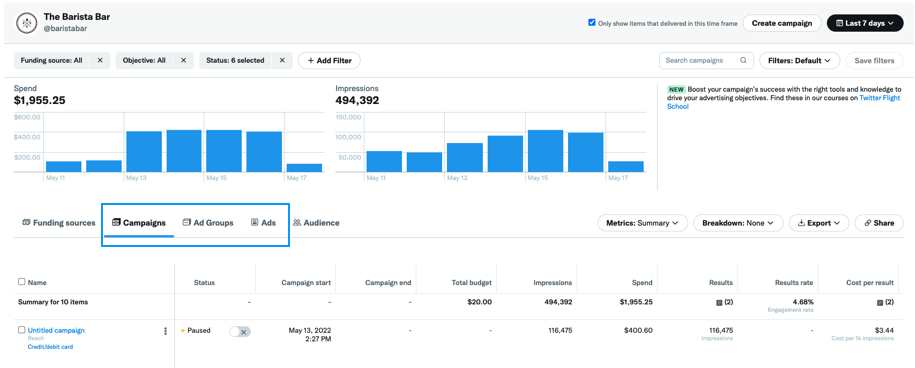
Notre structure de campagne comporte plusieurs niveaux, conçus pour vous donner le plus grand contrôle possible sur les résultats de vos activations X.
Campagne : une campagne correspond à un objectif publicitaire unique, comme le nombre d'abonnés, le nombre de vues d'une vidéo ou d'installations d'une application. Au niveau de la campagne, vous spécifiez toujours le nom de votre campagne et la source de financement choisie.
Groupes de publicités : les groupes de publicités reflètent la manière dont vous souhaitez dépenser votre argent. Cette section vous permet de définir les objectifs, les enchères, le ciblage et le placement pour chacune de vos campagnes. Une campagne peut compter de nombreux groupes de publicités. Un groupe de publicités peut contenir une ou plusieurs publicités.
Publicités : vous pouvez avoir autant de publicités que vous le souhaitez dans un seul groupe de publicités. Le système procédera à une optimisation automatique en fonction du contenu le plus performant au sein du groupe de publicités.
Vous pouvez voir les performances de chaque publicité, triées par type de contenu :
posts : Promoted Ads
Contenus display : les contenus utilisés sur X Audience Platform
Amplify Pre‑Roll : vidéo pre‑roll utilisée dans une campagne Amplify Pre‑Roll
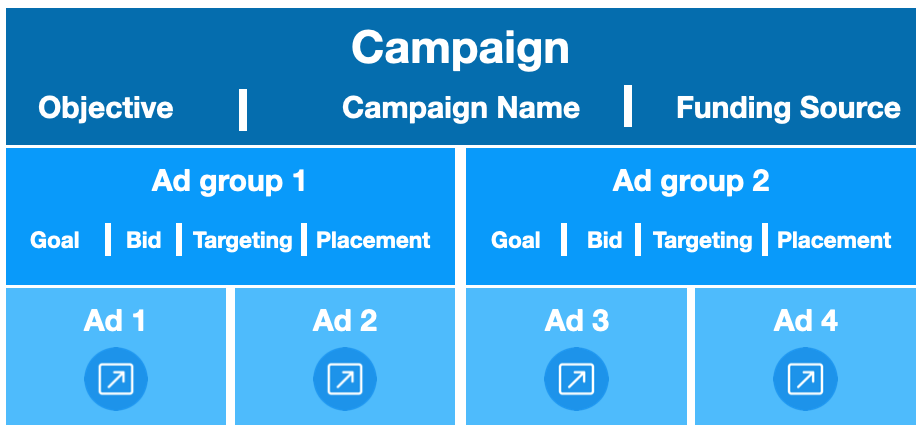
Comment sélectionner et afficher des indicateurs personnalisés ?
Modèle d'indicateurs personnalisés
Notre modèle d'indicateurs personnalisés vous permet d'effectuer les actions suivantes :
- Rechercher des indicateurs par nom
- Utiliser les catégories pour parcourir les indicateurs disponibles
- Ajouter et supprimer des indicateurs
- Modifier l'ordre des colonnes à l'aide d'un glisser-déplacer. L'ordre de haut en bas du modèle correspond à l'ordre des colonnes, de gauche à droite, dans le tableau de bord.
- Enregistrez votre jeu d'indicateurs personnalisés.
Une fois que vous avez enregistré un jeu d'indicateurs, celui-ci s'affiche dans le menu déroulant des indicateurs, avec ceux que vous avez déjà définis.
Vous pouvez partager une vue en cliquant sur le bouton Partager, à droite de l'option Exporter. Ainsi, tous les utilisateurs ayant accès au compte pourront consulter la vue que vous avez créée.
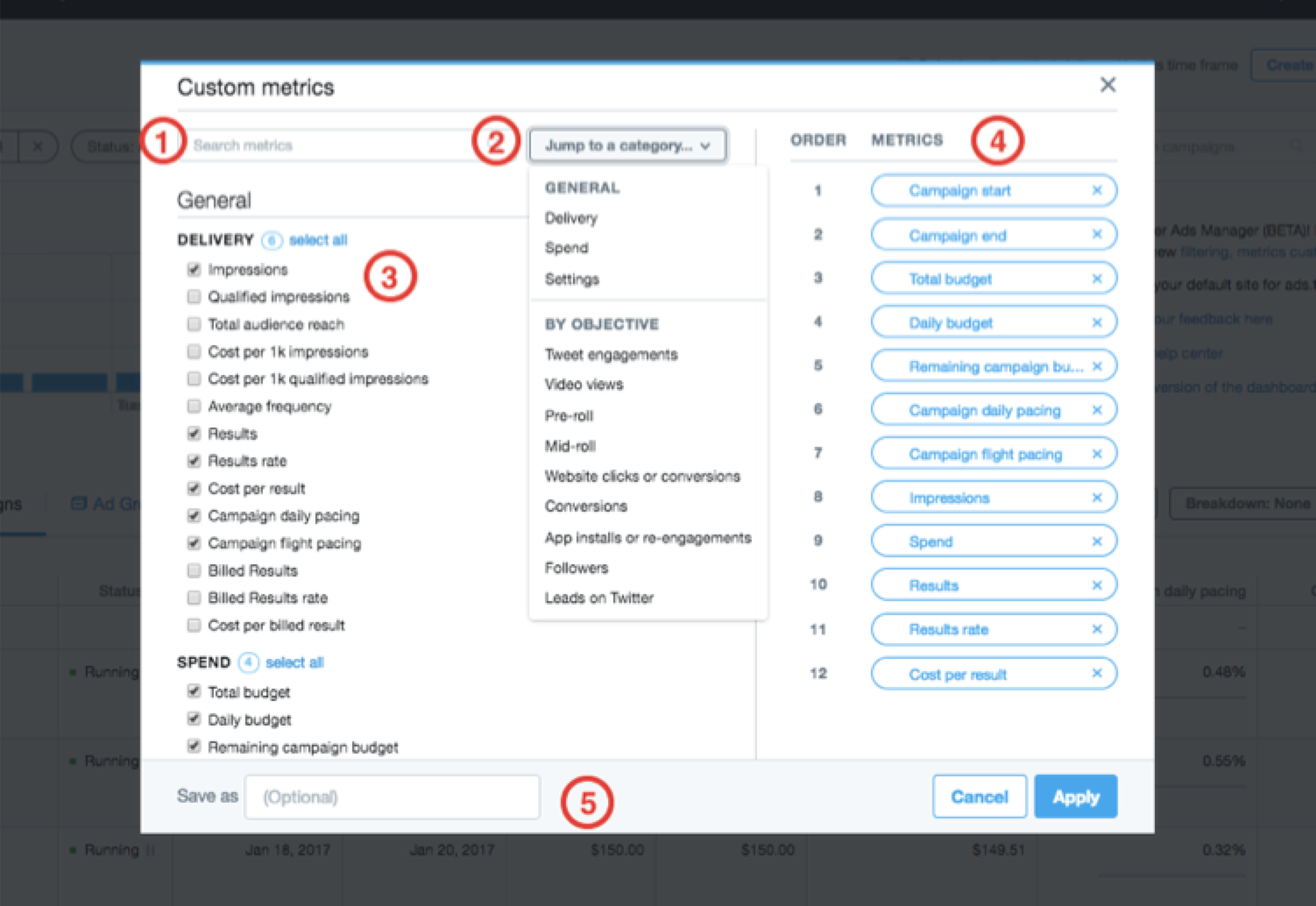
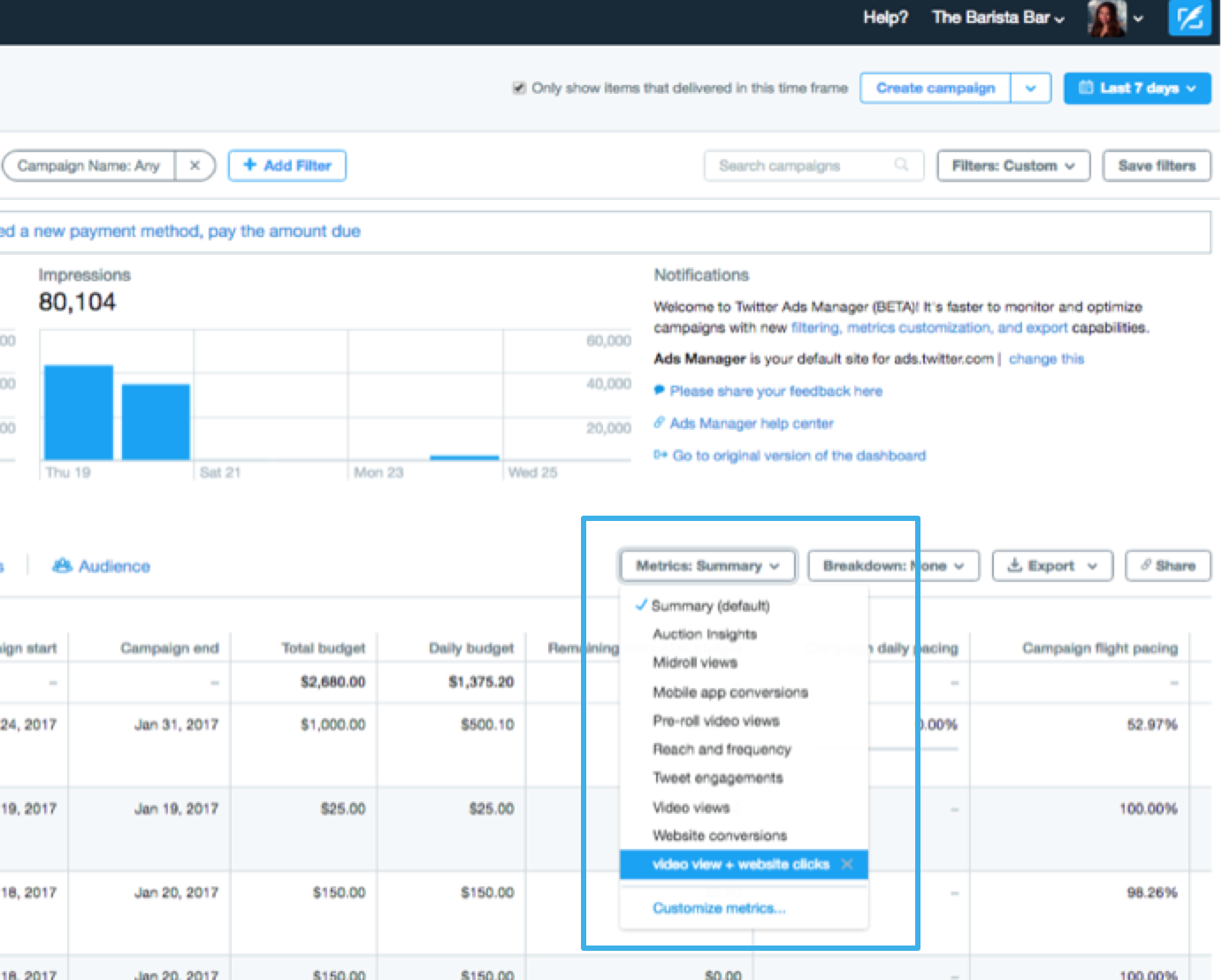
Tri des campagnes et définitions des indicateurs
- Cliquez sur l'icône ▼ pour trier une colonne.
- Passez la souris sur l'icône ? pour afficher une définition de chaque indicateur.
- Ces informations sont également disponibles quand vous passez la souris sur un indicateur dans le modèle de personnalisation des indicateurs.
- Remarque : la fonction de tri est limitée à 2 500 lignes.
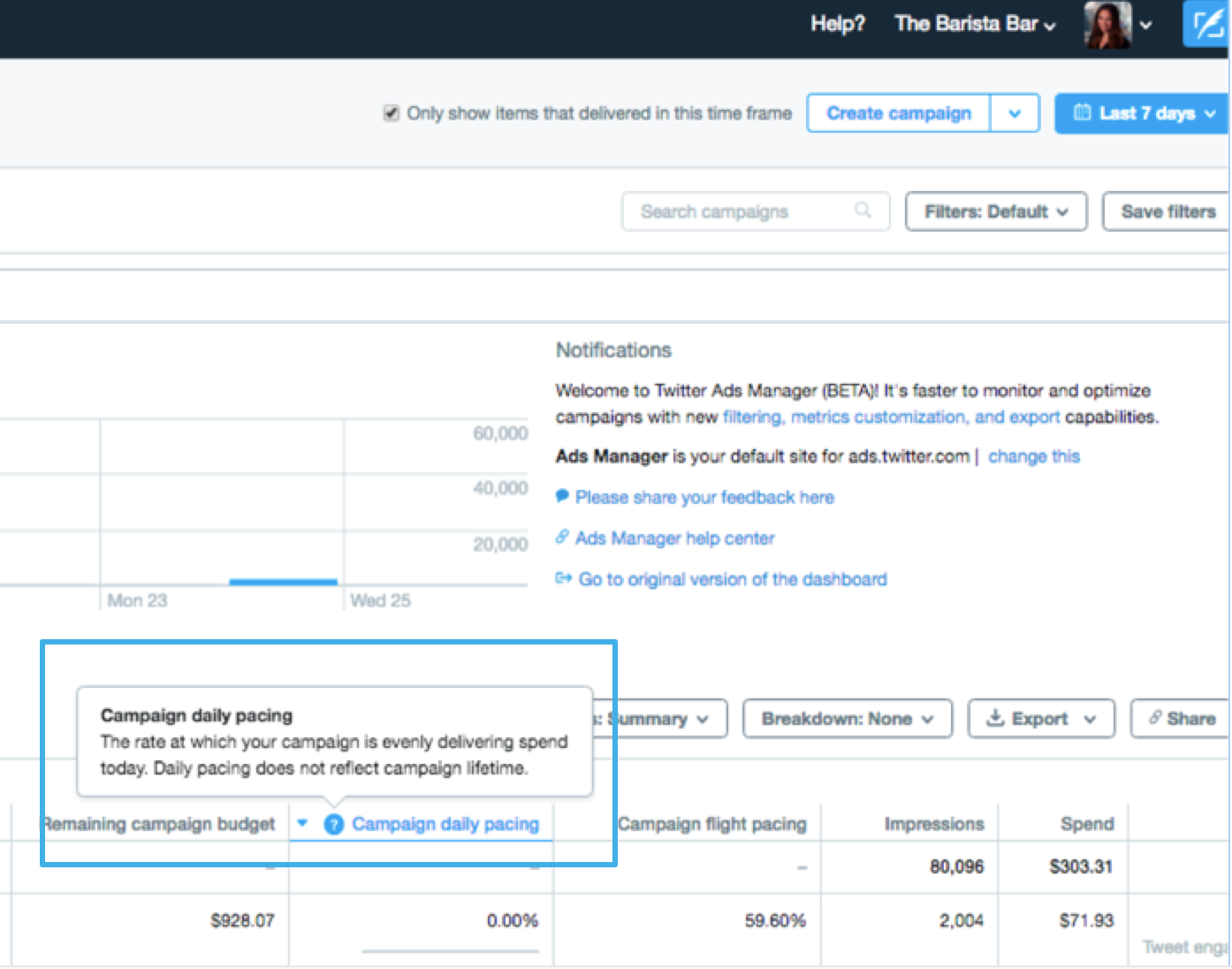
Informations sur l'audience
Vous pouvez voir la répartition de l'audience par lieux, mots-clés, noms d'utilisateur, comportements, sexe, langue, plateforme et intérêts.
Cliquez sur l'onglet Audience pour afficher les détails relatifs à l'audience. Pour exporter les données de l'audience, cliquez sur le bouton Exporter sur cette page.
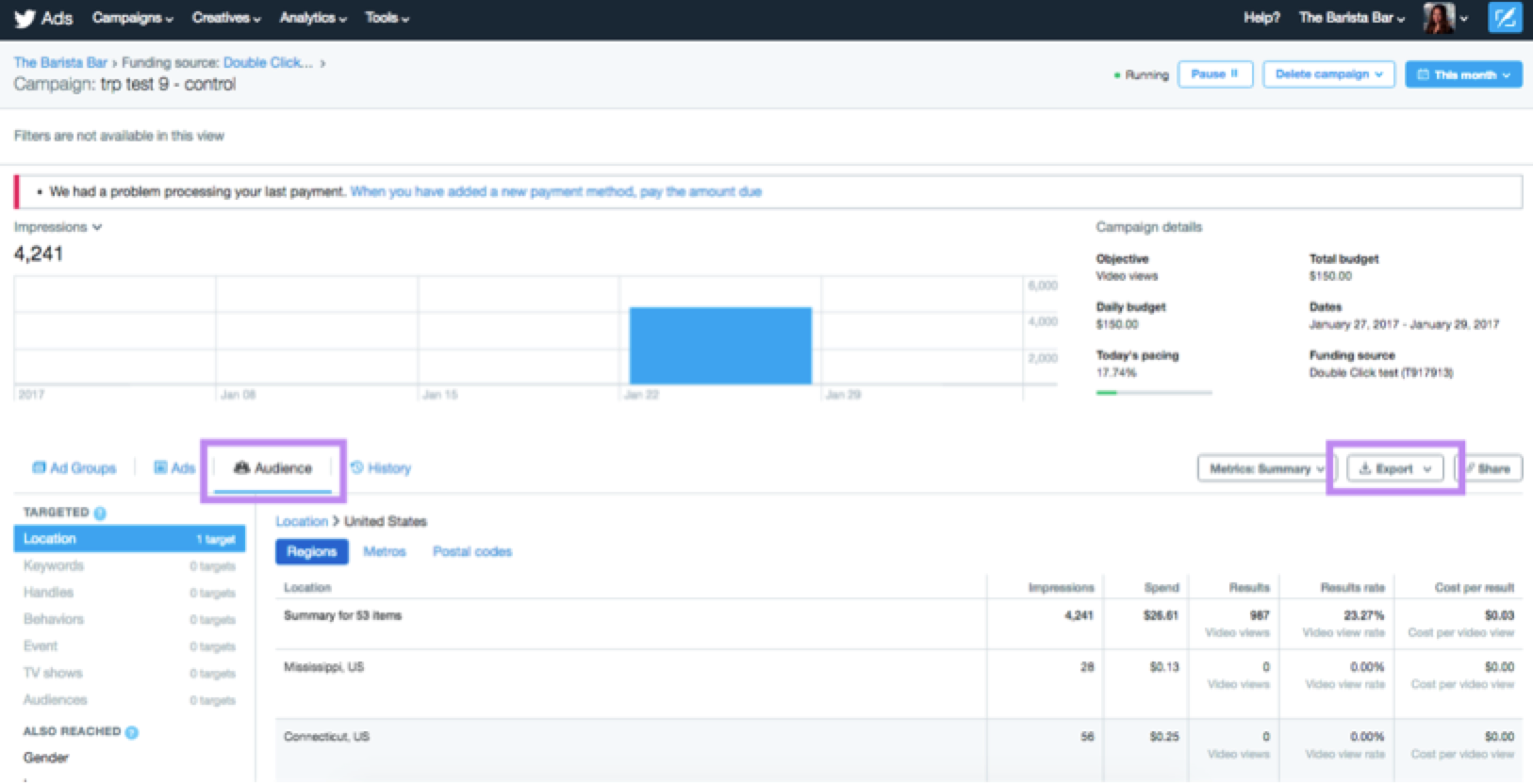
Historique de l'activité
Consultez les modifications apportées à votre campagne ou groupe de publicités pour voir quelles ont été les optimisations effectuées, et par qui.
Cliquez sur une campagne ou un groupe de publicités pour afficher son historique.
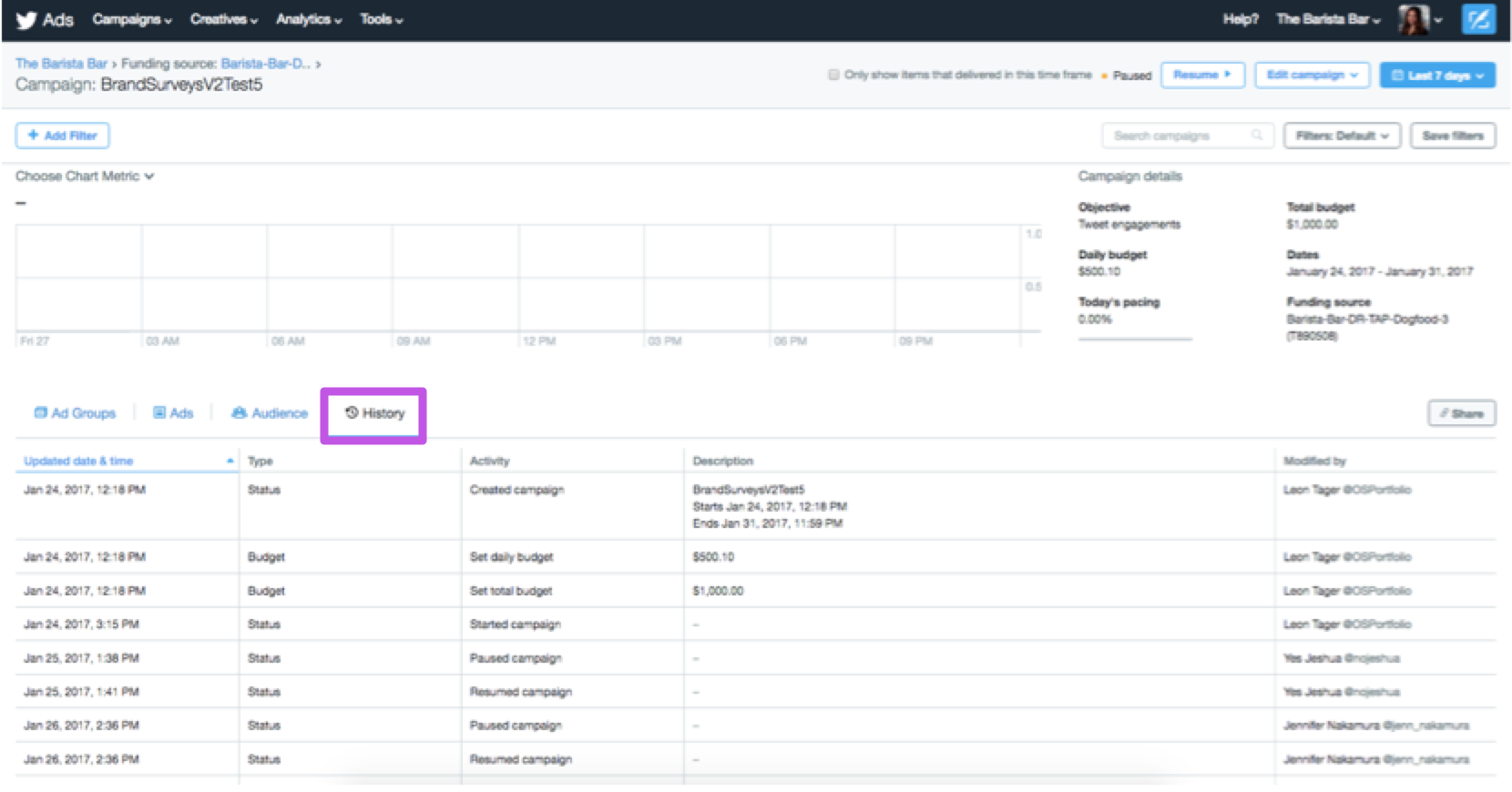
Répartition par jour, placement, appareil et contenu
Consultez la répartition de vos résultats, sur X par rapport à X Audience Platform, sur Android par rapport à iPhone, ou par contenu.
Répartition par placement : accédez à Répartition : Placement et cliquez sur Placement, ou Placement + quotidien. Le tableau de bord affichera la répartition des résultats entre X et X Audience Platform pour chaque niveau de la structure de campagne : sources de financement, campagnes, groupes de publicités et publicités.
Répartition par appareil : accédez à Répartition, puis sélectionnez Appareil. Le tableau de bord affichera la répartition entre les appareils (Android par rapport à iPhone) pour chaque niveau de la structure de campagne : sources de financement, campagnes, groupes de publicités et publicités.
Répartition par contenu : pour afficher les données de post agrégées sur l'ensemble des campagnes, sélectionnez Répartition : Contenus.
N'oubliez pas de basculer entre les sections posts, pre‑roll ou autres contenus display en fonction du type de média que vous souhaitez consulter. Vous pouvez ajouter un identifiant de post et le type de média du post en tant que colonnes personnalisées afin de faciliter les opérations de filtrage et de tri.
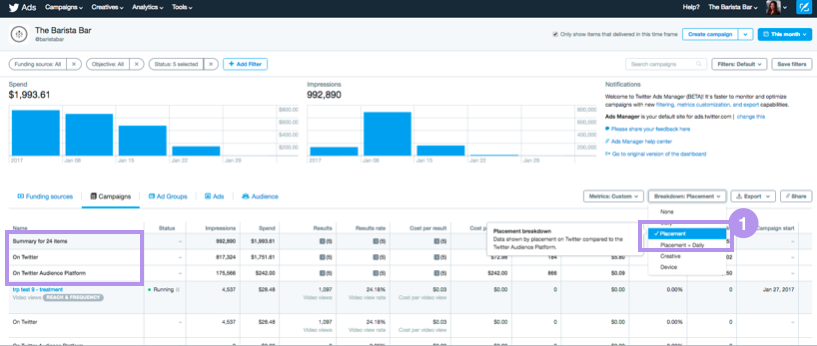
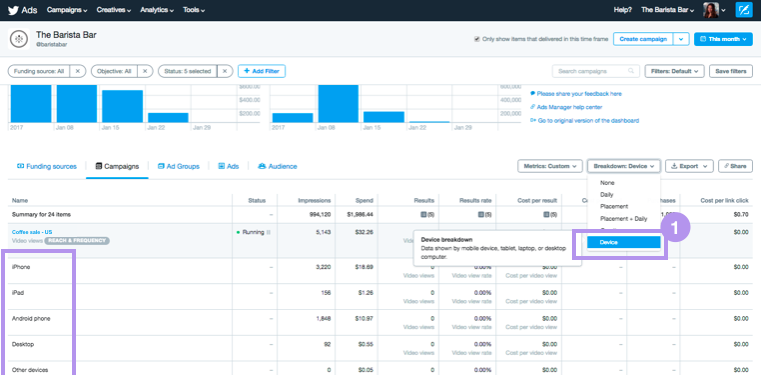
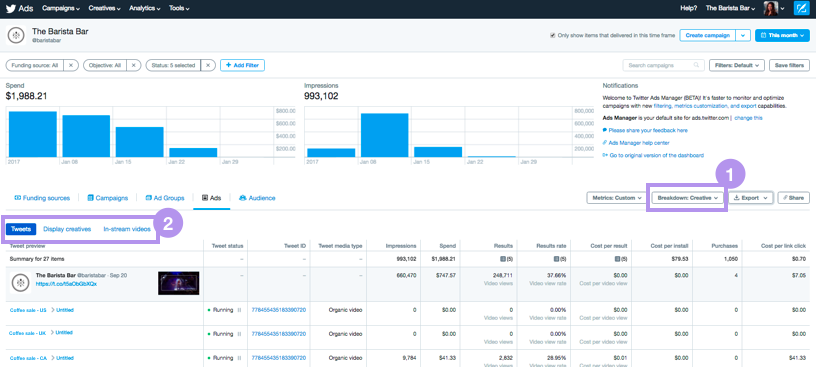
Tableaux personnalisés
Vous pouvez personnaliser vos tableaux pour visualiser vos principaux KPI.
Aux niveaux des campagnes, des groupes de publicités et des publicités, cliquez sur le menu déroulant en haut du tableau pour sélectionner l'indicateur que vous souhaitez consulter. Vous pouvez personnaliser la liste des indicateurs que vous voyez en les ajoutant via le modèle d'indicateurs personnalisés.
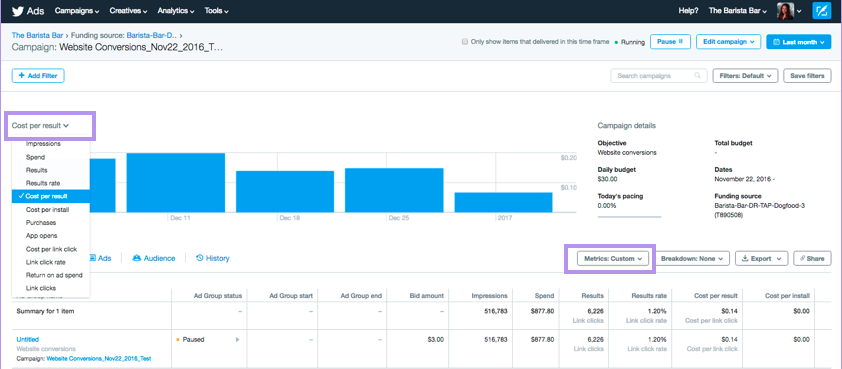
Comment exporter vos données
Vous pouvez générer des rapports sur toute la durée de vie de la campagne (et non pas uniquement par heure ou par jour) afin de procéder à une analyse plus rapide :
Utilisez des filtres et des indicateurs personnalisés pour créer votre propre vue de tableau de bord.
Cliquez sur Exporter et sélectionnez Exporter les données.
Sélectionnez Répartition : Aucune pour procéder à une exportation des données telles qu'elles figurent dans le tableau de bord.
Vous pouvez également télécharger des indicateurs d'audience.
Remarque : les données de conversions de site Web par tag ne sont disponibles que via une exportation. Nous vous recommandons d'utiliser le website tag universel pour afficher les données de conversion dans l'interface utilisateur. En savoir plus sur le suivi des conversions

FAQ
Comment lancer une campagne ?
Accédez au menu déroulant Créer une campagne dans le coin supérieur droit de votre Gestionnaire de Publicités et sélectionnez le type de campagne que vous voulez créer. Découvrez comment configurer une campagne. Découvrez comment supprimer une campagne.
Où puis‑je trouver ma facture ?
Pour trouver votre facture Publicités X, cliquez sur le nom de votre profil, en haut à droite de l'écran. Dans le menu déroulant, sélectionnez Historique de facturation. Vous pouvez ensuite visualiser toutes les factures de votre compte d'annonceur.
Vous avez d'autres questions sur la facturation ? Consultez l'article Facturation sur les Publicités X : les bases.
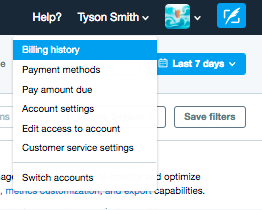
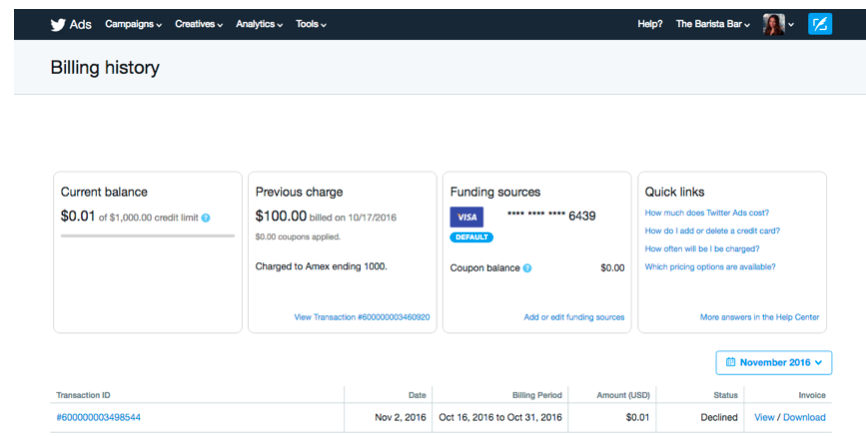
Comment contrôler les dépenses en utilisant les groupes de publicités ?
Contrôler les dépenses au niveau de la campagne et des groupes de publicités :
Votre campagne est le principal moteur de diffusion de vos publicités. Si votre campagne est désactivée, vos groupes de publicités ne pourront pas être diffusés (même si, d'un point de vue technique, vos groupes de publicités sont activés).
Si votre campagne est activée, vos groupes de publicités pourront être diffusés.
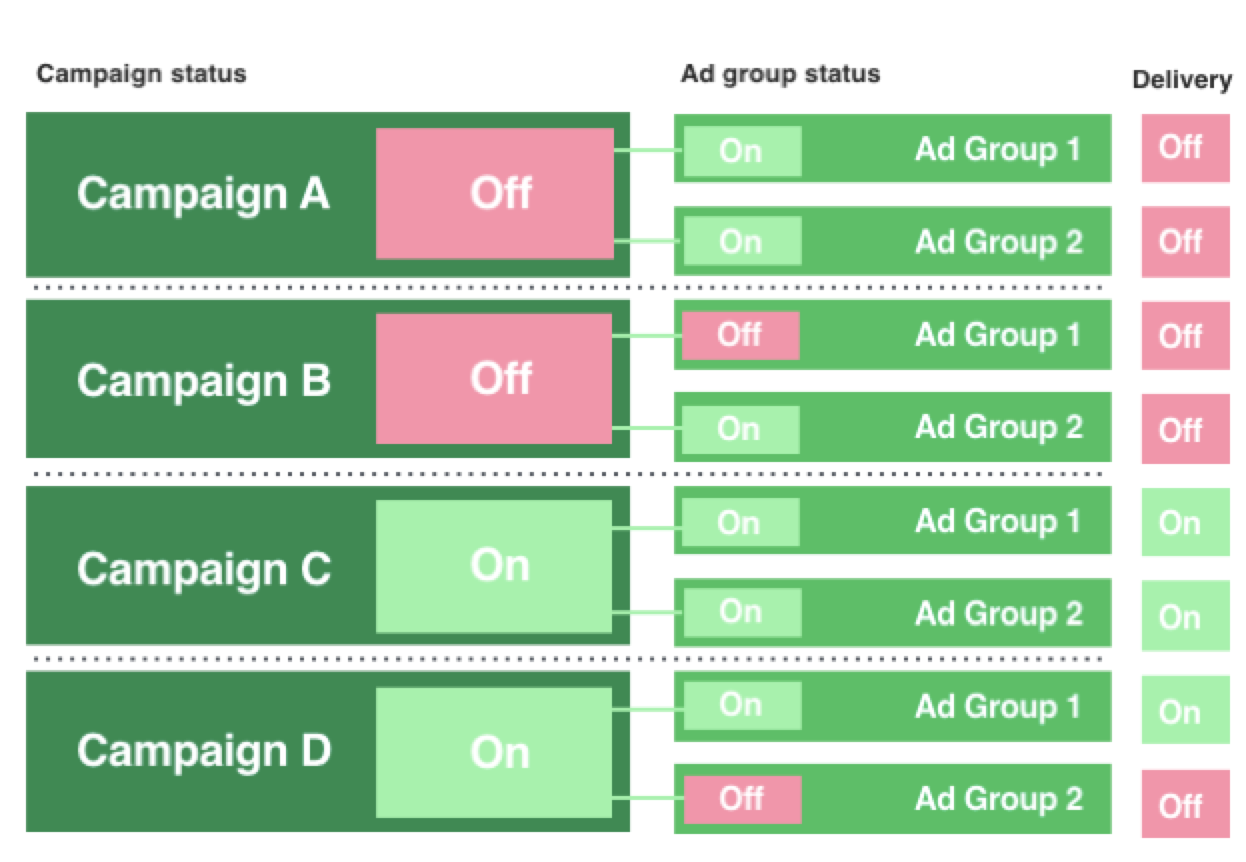
Comment cela fonctionne‑t‑il concrètement ?
Deux options sont disponibles lorsque vous configurez des campagnes. La structure par défaut fournit une grande partie du contrôle des budgets et du calendrier au niveau du groupe de publicités. Lorsque vous utilisez nos paramètres par défaut, vous devez sélectionner à la fois un budget quotidien et des dates de diffusion pour chaque groupe de publicités. Vous pouvez définir un plafond de dépenses au niveau de la campagne afin de garantir que le total des frais pour celle-ci ne dépasse pas un montant spécifique.
Vous pouvez également choisir de laisser le contrôle à X et opter pour l'optimisation du budget des campagnes. Cette option vous permet de spécifier un budget quotidien au niveau de la campagne. X optimise automatiquement ce budget entre tous les groupes de publicités de la campagne. Si vous choisissez l'optimisation du budget des campagnes, il vous sera possible de spécifier le budget total ou le budget quotidien au niveau du groupe de publicités. Les dates de diffusion resteront définies au niveau du groupe de publicités.
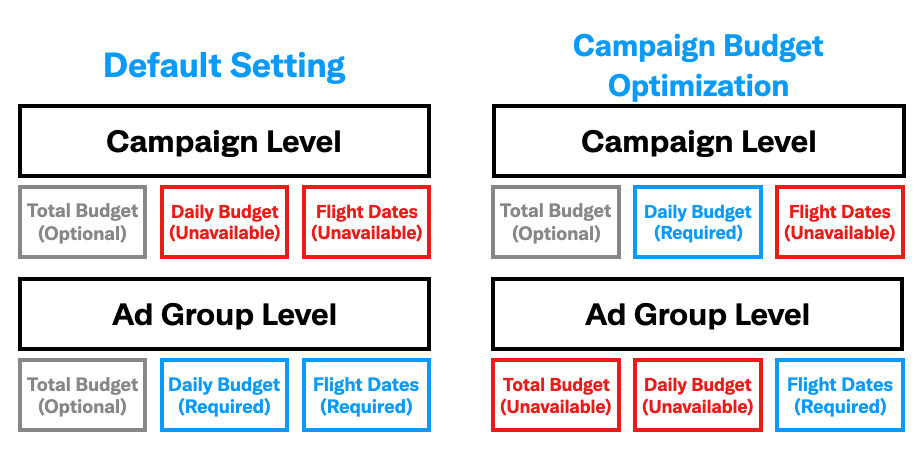
Je constate une divergence dans mon Gestionnaire de Publicités
Pour trouver les réponses aux questions courantes sur les statistiques du Gestionnaire de Publicités, reportez‑vous à notre page Divergences courantes en matière de statistiques.
